如何通过台式电脑连接Wi-Fi无线网?(简单教程帮助您轻松连接Wi-Fi无线网)
在现代社会中,Wi-Fi无线网已经成为我们生活中必不可少的一部分。然而,有些人可能对如何通过台式电脑连接Wi-Fi无线网感到困惑。本文将为您提供一份简单明了的教程,帮助您轻松连接Wi-Fi无线网。
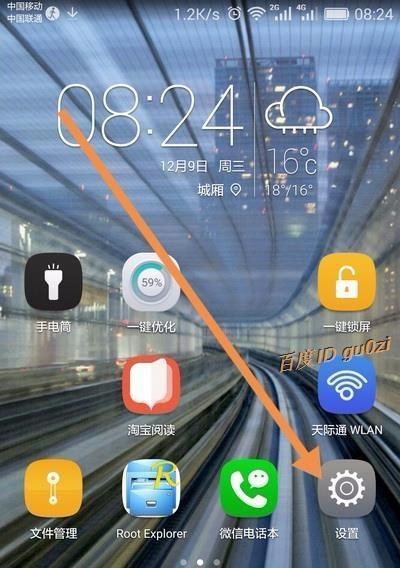
1.确保台式电脑内置Wi-Fi适配器的存在及功能(检查硬件)
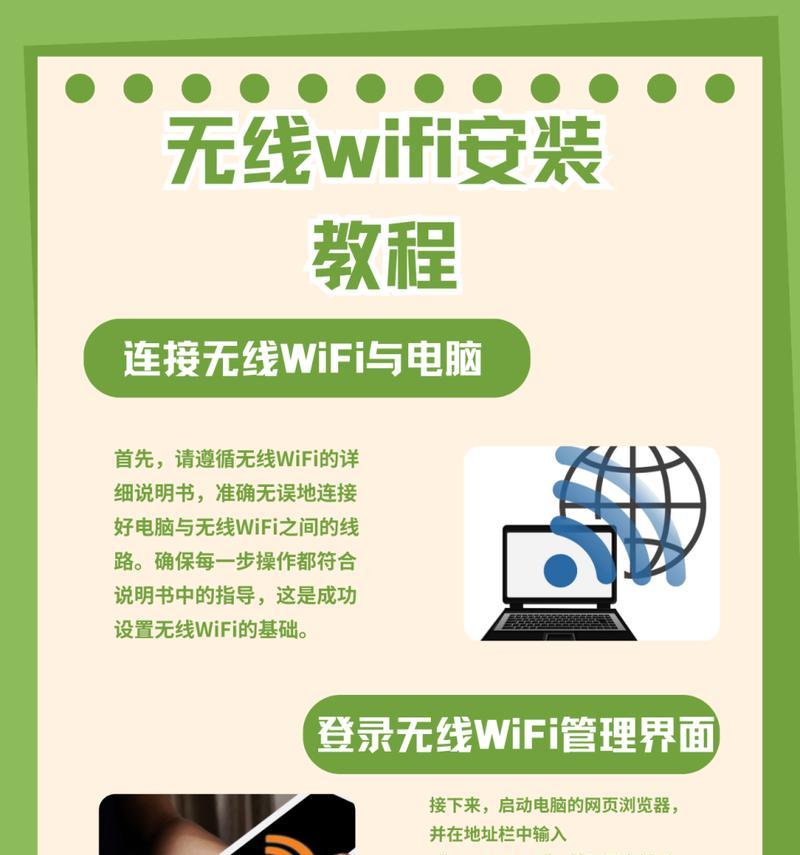
请先确保您的台式电脑内置了Wi-Fi适配器,并且该适配器正常工作。您可以在设备管理器中检查是否存在Wi-Fi适配器,或者查阅您的电脑用户手册以确认。
2.确保Wi-Fi无线路由器工作正常(检查设备)
在连接Wi-Fi无线网之前,请确保您所使用的Wi-Fi路由器正常工作。您可以检查路由器上的指示灯是否亮起,或者尝试通过其他设备连接该Wi-Fi网络以确定问题是否出在路由器上。
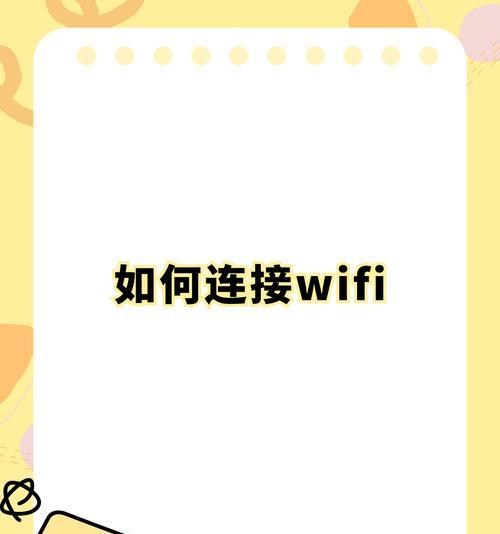
3.打开台式电脑的网络设置(进入设置)
在台式电脑上,点击屏幕右下角的网络图标,然后选择“网络和互联网设置”,进入网络设置页面。
4.打开Wi-Fi功能(启用Wi-Fi)
在网络设置页面中,找到Wi-Fi选项,并将其开关切换到打开的状态,以启用Wi-Fi功能。
5.搜索可用的Wi-Fi网络(寻找网络)
当您启用Wi-Fi功能后,系统将开始搜索附近的可用Wi-Fi网络。稍等片刻,直到列表中出现可用的网络列表。
6.选择您要连接的Wi-Fi网络(选择网络)
根据列表中显示的可用Wi-Fi网络名称,选择您要连接的网络,并点击连接按钮。
7.输入Wi-Fi网络密码(输入密码)
如果您所选择的Wi-Fi网络需要密码进行连接,则在弹出的对话框中输入正确的密码,并点击连接按钮。
8.等待台式电脑成功连接到Wi-Fi网络(等待连接)
一旦您输入了正确的密码并点击了连接按钮,系统将尝试连接到所选的Wi-Fi网络。请耐心等待,直到成功连接。
9.检查网络连接状态(确认连接)
您可以在任务栏的网络图标上看到一个小标志,表示您已成功连接到Wi-Fi网络。您也可以打开浏览器并尝试访问一个网站,确认您的台式电脑能够正常上网。
10.解决连接问题(连接问题解决)
如果您尝试连接Wi-Fi网络时遇到问题,请先检查您输入的密码是否正确。如果密码正确但仍无法连接,请尝试重新启动台式电脑和Wi-Fi路由器。
11.更新Wi-Fi适配器驱动程序(驱动程序更新)
如果您的Wi-Fi适配器驱动程序过时,可能会导致连接问题。请前往电脑制造商的官方网站,下载并安装最新的Wi-Fi适配器驱动程序。
12.优化Wi-Fi信号(信号优化)
如果您的台式电脑所在位置距离Wi-Fi路由器较远,或者存在干扰源,可能会导致信号较弱。可以尝试将台式电脑靠近路由器,或者通过购买Wi-Fi信号增强器来解决问题。
13.确保网络稳定(稳定性保证)
为了获得良好的网络连接体验,建议将Wi-Fi路由器放置在不受干扰的位置,并定期检查路由器是否需要进行升级或维护。
14.连接其他Wi-Fi网络(其他网络连接)
一旦您成功连接到一个Wi-Fi网络,下次再次使用时,系统会自动连接该网络。如果您需要连接其他Wi-Fi网络,可以在网络设置页面进行选择和连接。
15.
通过按照上述步骤,您应该能够轻松连接您的台式电脑到Wi-Fi无线网。如果您仍然遇到问题,请参考相关的电脑用户手册或联系技术支持以获取进一步的帮助。享受便捷的无线网络吧!
本文为您介绍了如何通过台式电脑连接Wi-Fi无线网的详细教程。通过确保硬件和设备工作正常、打开Wi-Fi功能、搜索并选择要连接的网络,最后输入密码成功连接,您就可以享受高速无线上网的便利。希望本教程对您有所帮助,让您轻松畅享无线网络的便捷。


